���y�̗F
�g�b�v�y�[�W |
���y�̗F
�\�t�g�E�F�A |
�l������
�����d�� |
�z�[���y�[�W �a�f�l�쐬�@ |
|
| �z�[���y�[�W���\�����ꂽ�Ƃ����y�𗬂����I |
| �܂������ł̓z�[���y�[�W�Ŏg�p���鉹�y�f�[�^���쐬����Ƃ��납��͂��߂܂��傤�B �����ł͉��y���쐬����c�[���\�t�g�E�F�A[ MUSE ]���g�p���܂��B |
| MUSE�\�t�g���g�p���܂��̂� MUSE �̊�{�I�ȂƂ���������������܂��B ( MUSE ) �̓������@���uMuse�̃C���X�g�[���v���Q�Ƃ��ĉ������B |
| MUSE ���������Ȃǂ̃e�L�X�g�E�G�f�B�^���g�p���āA���y�f�[�^���쐬���܂��B �����ł�MUSE�̋@�\�̋Ɉꕔ�ł����L�q�l���������Ă݂܂��B |
| ���� | �h | �� | �~ | �t�@ | �\ | �� | �V |
| MUSE | d | r | m | f | s | l | c |
| MUSE�L�� | ���� |
| o | ��I�N�^�[�u�̎w�� �Ⴂ������o0�`o8�̊ԂŎw�肵�܂��B (Muse��Ver.5.20���o-��o9���lj�����o-�`o9�ɂȂ�܂����B) |
| < | ���I�N�^�[�u�̎w��i�I�N�^�[�u�グ��j �g�p�� d<d ��L�̗�ł͑O�̃h�̌��"<"�ł��̎��̃h�̉��͂P�I�N�^�[�u�����Ȃ�܂��B |
| > | ���I�N�^�[�u�̎w��i�I�N�^�[�u������j �g�p�� d>d "<"�Ƃ͋t�ɑO�̃h�̌��">"�ł��̎��̃h�̉��͂P�I�N�^�[�u�Ⴍ�Ȃ�܂��B |
| _(�A���_�[�o�[) | �x���ł��B |
| [ ] | �a���w�肱�̂��������̉��͓����ɔ�������܂��B �g�p�� [dms] ��L�̗�̓h�~�\�̘a���ł��B |
| + | ���̉����������܂��B�i��F�V���[�v�j �g�p�� d+ d++ ��L��"++"�̓_�u���V���[�v�ł��B |
| - | ���̉����Ⴍ���܂��B�i��F�t���b�g�j �g�p�� d- d-- ��L��"--"�̓_�u���t���b�g�ł��B |
| = | �����ω���߂��܂��B�i �g�p�� d= |
| MUSE�L���i�����W�j | ���� |
| 1 | �S�����i�S�x���j �g�p�� d1 |
| 2 | �Q�������i�Q���x���j �g�p�� d+2 |
| 4 | �S�������i�S���x���j �g�p�� d-4 |
| 8 | �W�������i�W���x���j �g�p�� d=8 |
| 16 | �P�U�������i�P�U���x���j �g�p�� d16 |
| 32 | �R�Q�������i�R�Q���x���j �g�p�� d32 |
| 64 | �U�S�������i�U�S���x���j �g�p�� d64 |
| 0 | 0���� �����͂���܂��� �g�p�� ��q�̘a���Ƃ��݂��킹�� [d4]0[m4]s4 ��L�g�p��ł́A[dms]4�Ƃ��Ȃ��ɂȂ�܂��B |
| . | �t�_�����i�t�_�x���j �����̐��l��"."������ƕt�_�����ɂȂ�܂��B ���t�_������".."�����܂��B �g�p�� d4. d4.. |
| i | �������� ���������łU�S�������� 1/60 �̉������w��ł��܂��B �w��͈͂́A1�`960�ł��B �g�p�� di20 |
| �����͂Q�ڈȍ~�͏ȗ��ł��܂��B �� d8.rmfs ��L�̗��"rmfs"�� 8. �̉����ɂȂ�܂��B �܂�"_"�̋x���̒��������l�� "_1"�i�S�x���j�C"_2"�i�Q���x���j�C"_4."�i�t�_�S���x���j�C��� �̗l�ɂȂ�܂��B |
|
| MUSE�L�� | ���� |
| ^ | �����̉��Z �g�p�� d4^8 ��L�g�p��ł͂S�������ƂW�������̒��������Z���Ă��܂��B �܂�"d4."�Ɠ��������ɂȂ�܂��B |
| ~ | �����̌��Z �g�p�� d2~8 ��L�g�p��ł͂Q����������W�������̒��������Z���Ă��܂��B �܂�"d4."�Ɠ��������ɂȂ�܂��B |
| ` | �����̐ώZ �g�p�� d8`3 ��L�g�p��ł͂W���������R�{�̒����ɂ��Ă��܂��B �܂�"d4."�Ɠ��������ɂȂ�܂��B ���L�̂悤�ɕ����I�Ɏg�p�����ꍇ�͉����̉��Z�⌸�Z���D�悳��܂��B �g�p�� d8`4~8 �����̗l�ɒ����Ɓi�W�~�S�j�|�W�ɂȂ茋�ʂ�"d4."�Ɠ��������ɂȂ�܂��B |
| : | �����x�� �g�p�� [dms]2:8 ��L�g�p��̘a���́A 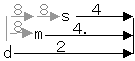 ��L�̂悤�ɂW�������Âx��Ĕ������܂��B |
| �����̉��Z�⌸�Z�ł����L�̗l�ȏȗ��`��������܂��B �� d8r4^m~8f1~ ��L��"r4^"�͒��O��"d8"�̉����ɉ��Z����"r4."�ɂȂ�܂��B �܂�"m~8"�͒��O�̉���"r4."����"8"���Z����"m4"�ɂȂ�܂��B �����"f1~"�ł�"1"���璼�O�̉���"m4"�����Z��"f2."�ɂȂ�܂��B |
|
| MUSE�L�� | ���� |
| *HEAD" " | �w�b�h�R�}���h�ł��B �Ȃ̃^�C�g���Ȃǂ��L�q���܂��B �P�t�@�C���Ɉ���L�q���܂��B �g�p�� *HEAD"�L���L����" " "�ŃR�����g����������MUSE�{�̂ɕ\������܂��B |
| *MARK" " | �}�[�L���O�ł��B ���t�����̃}�[�L���O�����ʒu�ɃX�L�b�v�����邱�Ƃ��ł���悤�ɂȂ�܂��B �g�p�� *MARK"�R�y�[�W�Q�s�ڂ̂P�����ڂ̐擪" " "�ŃR�����g����������MUSE�{�̂ɕ\������܂��B |
| *TEXT" " | �e�L�X�g�\�������܂��B �Ȃɉ̎��Ȃǂ�����ꍇ���̃R�}���h�Ńe�L�X�g��MUSE�{�̂ɕ\�������邱�Ƃ��ł��܂��B �g�p�� *TEXT"�L���L������`�E�E�E" |
| MUSE�L�� | ���� | |||||||||||||||||||||||||||
| / | �X�^�b�J�[�e�B���O �ʏ�̉��̒����i��L�����j���Ŕ�����Z�k���ăA�N�Z���g�����܂��B �����J�n ������������������������ ��L����
���@�@�@�@�@�@�@�@�@�@�@�@�@�@�@�@�@�@�@�@�@�@�@�@�@�@�@ �@��
������������������������������������������������������������������
�@�@�@�@���@�@�@���@�@�@���@�@�@���@�@�@���@�@�@���@�@�@���@����
//// /// ///. // //. / /. /../...
��ޗ�i�������̒������̔䗦�j
�g�p�� d4/..r8/. |
|||||||||||||||||||||||||||
| & | ���̘A���i�����A���j �^�C�Ȃǂɂ�艹�����������ꍇ�ȂǂɎg�p���܂��B �g�p�� d4& d1& d& d8 ��L�̎g�p���"d4^1`2^8"���Ȃ킿"d1`2^4."�Ɠ����ł��B �A����q�̃X�^�b�J�[�g�ʼn����Z�����ꉹ���Ȃ���Ȃ��ꍇ�́A�����ɂȂ�܂��B �����ɂȂ�� d4/..& d |
|||||||||||||||||||||||||||
| Y | �y�_���w�� �g�p����l�� 0 ������ł����y�_������� 1 ���y�_����(���݂Ȃ���) �s�A�m�Ȃǂ̊y��̉E�y�_���ތ��ʂ������܂��B �i�E�y�_���i�_���p�y�_���j: �_���p���s�A�m���̐U��������������́����s�A�m�������������L�����ʂ�j �g�p�� Y1d4_Y0 ��L�̎g�p��ł�"d4"�͂S�������ł���"Y"�w��ɂ��Q�������Ɠ��l�Ȍ��ʂ������܂��B |
|||||||||||||||||||||||||||
| { } | �J�Ԃ��w�� �g�p��P�i���l�w��ɂ��J�Ԃ��j {d4rm}5 "�h���~"���T��J��Ԃ��܂��B �g�p��Q�i�ȗ��ɂ��J�Ԃ��j {d4rm} { } { } "�h���~"���R��J��Ԃ��܂��B ���̌J�Ԃ��ɂ�"$"���g�p���Ė��O��t���邱�Ƃ��ł��܂��B �g�p��R $A01-001{d4rm} mfs ${A01-001} �����"$A01-001{ }"�̂Ƃ���ŌJ�Ԃ������`���A "${A01-001}"�̂Ƃ����$A01-001{ }�̓��e��ǂݏo���Ă��܂��B |
|||||||||||||||||||||||||||
| ( ) | �A���w�� �g�p�� (drm)4 ��L�g�p��ł͂S�����������ꂼ��̉��łR�������܂��B ��q�̌J�Ԃ���{ }��g�ݍ��킹��ƁA�g����(Tr.)���ł��܂��B �g�p�� ({dr}7d)2 �ȗ��ɂ��J�Ԃ����\�ł� �g�p�� (drm)4( ) |
| MUSE�L�� | ���� |
| P | ���F�w�� ���낢��Ȋy����w�肵�܂��B �g�p�� P049 ��L�̗�ł́u�X�g�����O�v���w�肵�Ă��܂��B |
| @ | �����o�ݒ� �����o�� "A","B","C","D","E","F","G","H", "I","J","K","L","M","N","O","Z" �̂P�U�����o���w��ł��܂��B �g�p�� @A P049 ���̗�ł͏�q��P�Ƒg�ݍ��킹"A"�̃����o�ɃX�g�����O��ݒ肵�Ă��܂��B |
| # | �t�B���K�ݒ� �t�B���K�́A��q�̃����o��0�`9�̐��l�Ŋ��蓖�Ă܂��B �g�p�� #A0 #A1 #B0 �Ȃ� |
| \ | �����ł� ��q��"+"�C"-"�C"="����o�Ƒg�ݍ��킹�Ďg�p���܂��B �g�p�� \= \BCD++ |
| ; | ���̃Z�~�R�����̉E�����s�܂ł��R�����g�ɂȂ�܂��B �g�p�� @A P049 ;��P���@�C�I�����i�X�g�����O�j |
| MUSE�L�� | ���� |
| V | �����o�P�ʂ̉��ʐݒ� ���ʂ̎w��͈͂�0�`127�ł��B �g�p�� @P049@V40 d4 @P049@V20@V80:4..d2 ;���N���b�V�F���h @P049@V80@V20:4..d2 ;���f�N���b�V�F���h ��L�̉��ʂƔ����x���Ƃ̑g�ݍ��킹�i�N���b�V�F���h�j�ł́A"@V20"�̉��ʂ���n��"4.."�̉��������� ���炩�ɉ����傫���Ȃ���"@V80"�Ɏ���܂��B |
| v | �t�B���K�P�ʂ̉��ʐݒ� ���ʂ̎w��͈͂�0�`127�ł��B �g�p�� v40 d4 v20v80:2..^16..d8rmfslc<d> ;���N���b�V�F���h v80v20:2..^16..d8rmfslc<d> ;���f�N���b�V�F���h ��L�̉��ʂƔ����x���Ƃ̑g�ݍ��킹�i�N���b�V�F���h�j�ł́A"v20"�̉��ʂ���n��"2..^16.."�̉��������� ���ꂼ��̉����i�K�I�ɑ傫���Ȃ���"v80"�Ɏ���܂��B �s�A�m��؋Ղ̂悤�ȉ����L�тȂ��y��̋���ω��Ɏw�肵�܂��B |
| ���ʂ�"V"��"v"�̐ς̉��ʂɂȂ�܂��B���̂��߂ǂ��炩��"0"�ɂ���Ɩ����ɂȂ�܂��B | |
| MUSE�L�� | ���� |
| % | ���t���x�w�� �Ȃ̉��t���x���w�肵�܂��B �w��͈͂� 1�`999 �ł��B �g�p�� %120d8rmfslc<d> %200%80:1~64d8rmfslc<d> ;�����^�������h %80%200:1~64d8rmfslc<d> ;���A�b�`�F�������h ��L�̉��t���x�Ɣ����x���Ƃ̑g�ݍ��킹�i���^�������h�j�ł́A"%200"�̉��t���x����n��"1~64"�̉��������� ����x���Ȃ���"%80"�Ɏ���܂��B |
| ����ł͂܂�����炵�Ă݂܂��傤�B MUSE���������ȂǂŃe�L�X�g�t�@�C���Ƀf�[�^���������݂܂��B ���������J���Ă݂܂��傤 ��ʂ̋��ɂ���  �{�^�����N���b�N���}�E�X�J�[�\���� �{�^�����N���b�N���}�E�X�J�[�\�����m�v���O�����n���m�A�N�Z�T���n���m�������n �ւƂ��炵�Ă����m�������n���N���b�N���܂��B 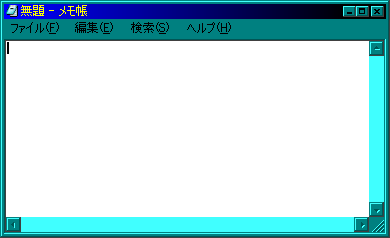 ���\������܂��̂ŁA���L����͂��Ă��������B�iMUSE�L���͔��p�����œ��͂��܂��B�j 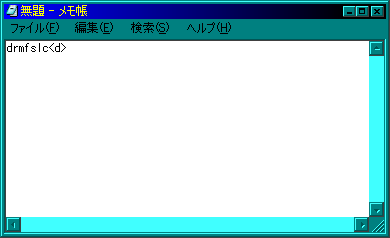 ��L����͂����烁�����̃��j���[���m�t�@�C���iF�j�n���N���b�N���A 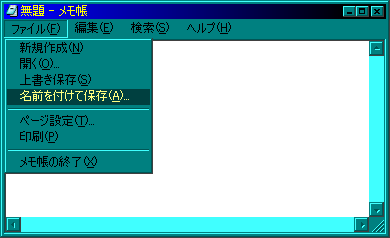 ��L��[���O��t���ĕۑ�]���N���b�N���܂��B |
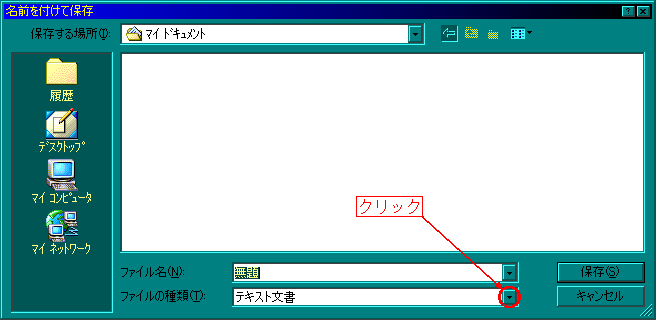 ���\������܂��̂ŁA��L���s���܂��B 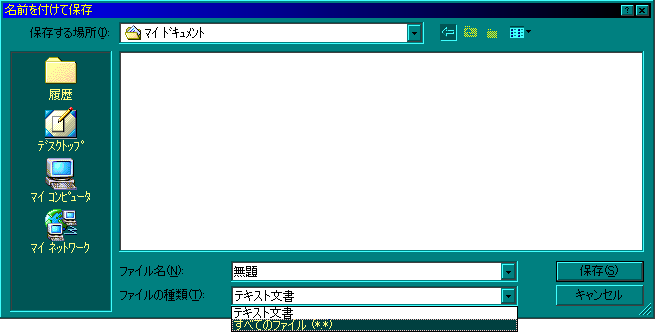 �m���ׂẴt�@�C���i*.*�j�n��I�����܂��B 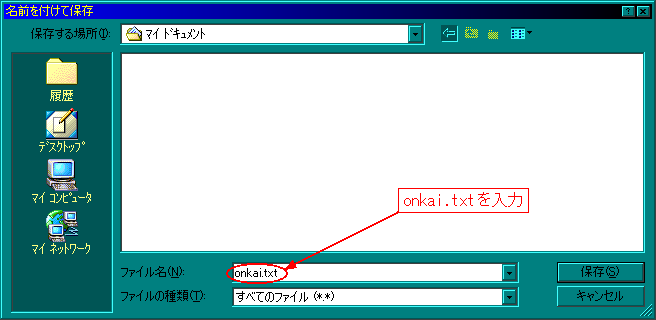 ���\������܂��̂ŁA��L���s���܂��B |
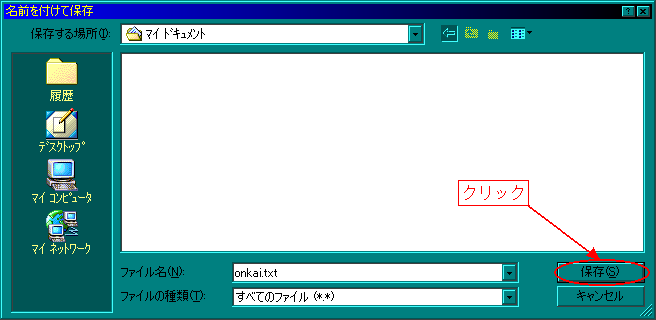 ��L�Ńf�[�^���ۑ�����܂��B |
����MUSE���N�����܂��B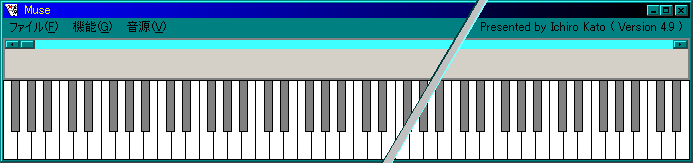 ��L�̃��j���[�́m�t�@�C���iF�j�n���N���b�N���܂��B |
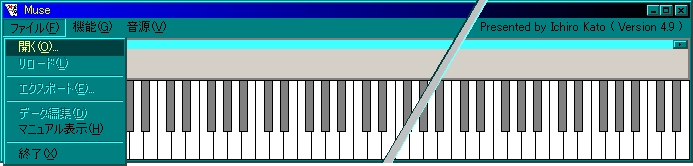 ��L�́m�J���iO�j..�n���N���b�N��������͂����A�monkai.txt�n�t�@�C����Ǎ��݂܂��B |
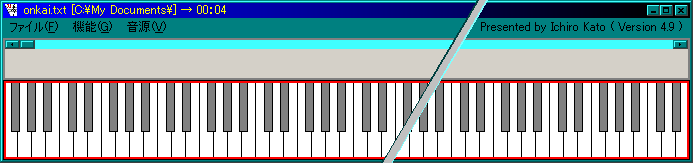 ��L�Ԙg�ň͂܂ꂽ���Ղ̂ǂ��ł��N���b�N����Ɖ����o��͂��ł��B |
�����ł�̂��m�F�ł��������������J���A���y����͂��܂��傤�B |
| �ł͎��ۂɉ��L�̊y������͂��Ă����܂��傤�B |
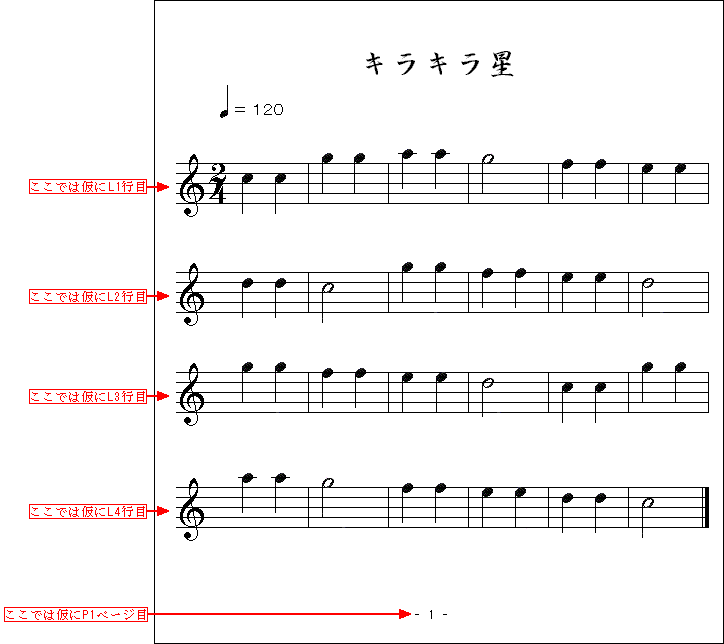 �y���̓ǂݕ���������Ȃ��ꍇ�́A�u���y�̗F�v�����y���̓ǂݕ������Q�Ƃ��Ă��������B 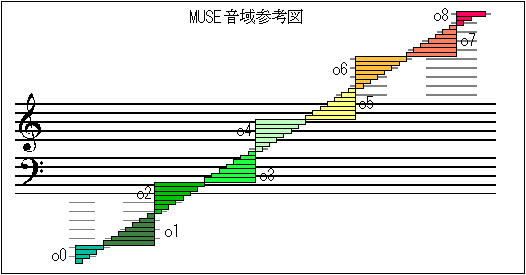 |
| ���������J�����L�̂悤�ɓ��͂��Ă����܂��B |
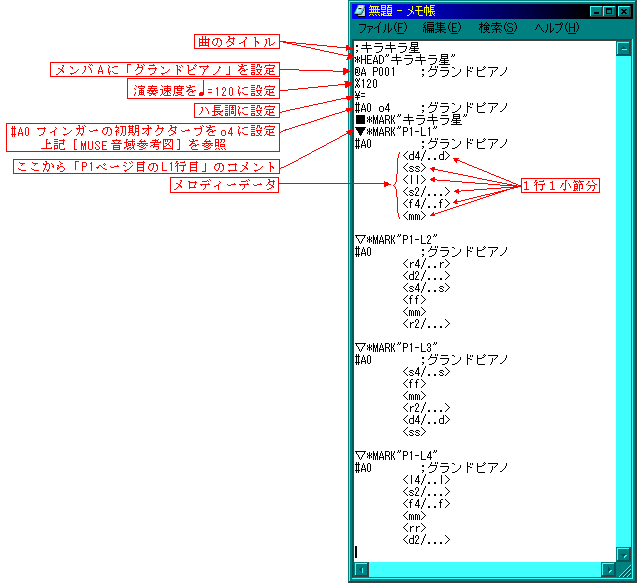 |
| ��L�̂悤�Ɂu�y�[�W�v��u�s�v�܂��u�P���߂P�s�v�œ��͂��Ȃ���Ȃ�Ȃ��Ƃ������Ƃ͂���܂���B ��L�̕��@�œ��͂���ƁA���̓~�X��Ȃ̕\��t���ȂǂŏC���������ꍇ �y���́u�ǂ̃y�[�W�v�́u���s�ځv�́u�����ߖځv��������Ղ��A��ł��C����e�Ղɂ��悤�Ƃ�����ł��B �܂��A�����ł͓��̓~�X��h�����߂ɁA�P�s�i�y���ł͂P���߁j�P�ʂŌ��̃I�N�^�[�u�ɖ߂��Ă��܂��B �{��MUSE�͓��͌`���͎��R�ł��B ���낢��ƍH�v���Ă݂Ă��������B |
| ��L�̓��͂��������܂�����A�u kirakirahosi.txt �v�̃t�@�C���������ĕۑ����܂��B �ۑ����܂�����A�܂�MUSE���N�����Ă��������B �u onkai.txt �v�̂Ƃ��Ɠ��l�Ƀ��j���[���m�J���n�����u kirakirahosi.txt �v��Ǎ��� ���Ղ��N���b�N���ĉ��y���m�F���܂��B �����A���̎��_�œ��̓~�X�Ȃǂ���܂�����A��������MUSE�f�[�^���C�����m�㏑���ۑ��n���܂��B ���m�F��AMUSE�{�̂�����ɏI�����Ȃ��ł����ꍇ�A�C�������f�[�^�i����t�@�C���j���ēǍ�������ɂ́A ���j���[���m�����[�h�n�œǍ��ނ��Ƃ��ł��܂��B ���̂��߁A��������MUSE�{�̂������ɂ��̂܂܃^�X�N�o�[�Ő�ւ��ĘA���C�����ł��܂��B ���y�̏C�������������炢�悢��z�[���y�[�W�̂a�f�l�ւ̃X�e�b�v�ł��B |
MUSE���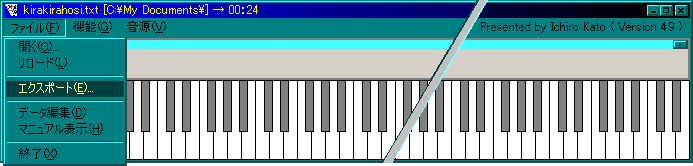 �̗l���m�t�@�C���n����A�m�G�N�X�|�[�g�n��I�����A�l�h�c�h�f�[�^�E�t�@�C�����쐬���܂��B �g���q�́u .mid �v�ɂȂ�܂��B�j ������ukirakirahosi.mid�v�t�@�C�����쐬�ł����Ǝv���܂��B ���ɁA���y���������z�[���y�[�W�����L�̂悤�ɍ쐬���܂��B 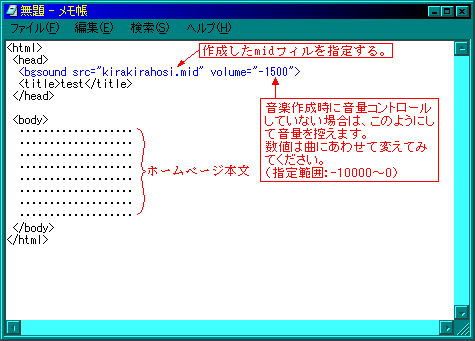 ��L�̐F�����̃^�O����͂��A�g���q�u.html�v�`���ŕۑ��o�^���܂��B �i�Ⴆ�� �����ł̓t�@�C������ test.html �œo�^����B�j ����ō쐬���� test.html �t�@�C�����J���Ă݂ĉ������B�z�[���y�[�W���J���Ɖ��y���Ȃ���܂��B
|
| ����́A�y������̓��͂��s���܂������A�y��������͂��邩��Ƃ����� �u�ǂ����Ă��y���ǂ���ɓ��͂��Ȃ���Ȃ�Ȃ��v�Ƃ������Ƃ͂���܂���B �܂��A�y���ɂ��L�q�~�X������ꍇ������܂��B MUSING���\���̈�ł��̂Ŏ��R�ɃA�����W�i�ҋȁj��o���G�[�V��������g���Ă��������Ă��܂��܂���B ���̂��߁A���̓~�X���ǂ����̔��f�́A���͂���l�̔��f�Ɉς˂��܂��B �Ȃɂ�艹�y���y����ł��������B |
||||||||||||||||||||||
| �����ŋ��������K�Ȃ́u�L���L�����v�̓��͂����ł� MUSE �ɂ܂��Ȃ�Ȃ��Ƃ������́A �w���[�c�@���g��ȁF�u�����A���ꂳ��A���Ȃ��ɐ\���܂��傤�v�ɂ��P�Q�̕ϑt�ȁx �����i�E�j�N���b�N���A ���j���[���m�Ώۂ��t�@�C���ɕۑ��n�Ŋy�����_�E�����[�h�ł��܂��B �y���́h�o�c�e�h�ŏ�����Ă��܂��B ���̋ȂɃg���C���Ă݂Ă��������B �����炭�uTEMA�v�̕����͗��K�Ȃ́u�L���L�����v�Ɏ�����đ�������͂��Ă�����Ǝv���܂��B �w�e�D���X�g��ȁF�ሤ�̖���x �����i�E�j�N���b�N�ŁA���l�Ɋy�����_�E�����[�h�o���܂��B MUSE�\�t�g�ɕt���Ă���T���v����"SAMPLE1.MUS"�i���̃z�[���y�[�W���\�����ꂽ�Ƃ��ɗ����ȁj�̊y���ł��B �u�e�D�k����������ȁሤ�̖���v�̖`�������������ҏW���Ď��ɍڂ��Ă݂܂����B ���낢��ȕ\��t���Ȃǂɂ��g���C���Ă݂Ă��������B |
||||||||||||||||||||||
���̊y���ɏo�Ă��鉹�y�p������L�ɋL���Ă����܂��B
|
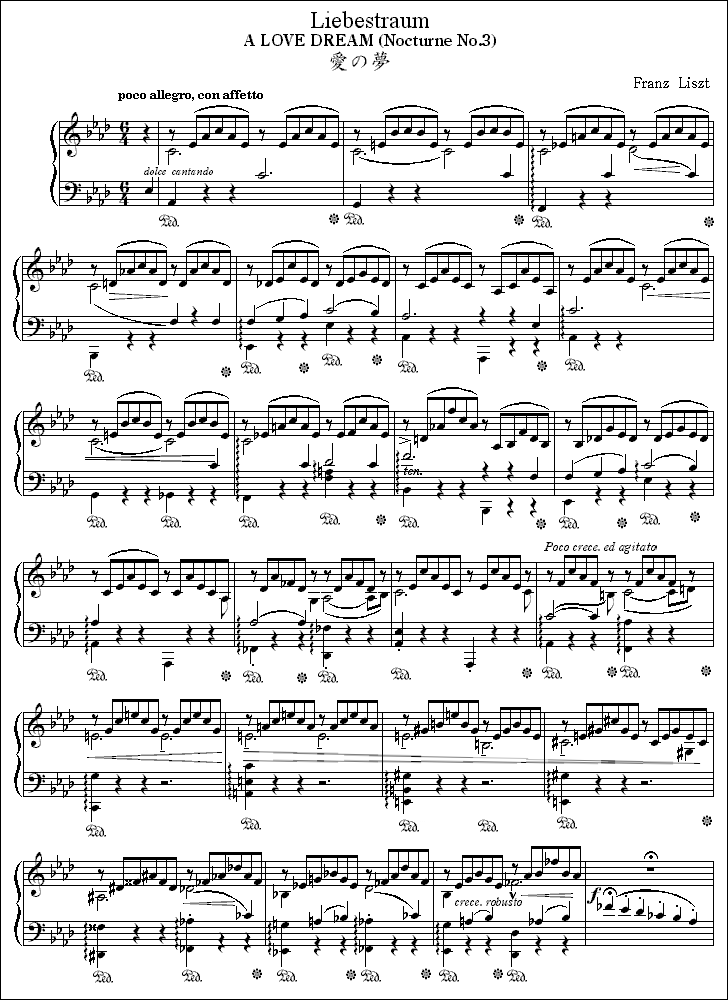 |
| ���̃y�[�W�́A����ł��܂��B �h�d�u���E�U�ł����獶�チ�j���[�� 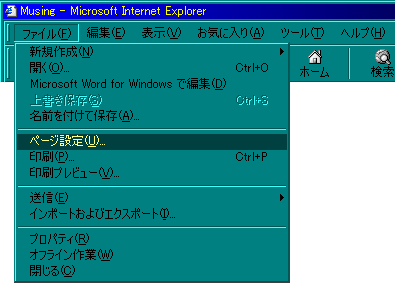 �́m�y�[�W�ݒ�n��I���� ���L�̂悤�ɐݒ肵�Ă��������B 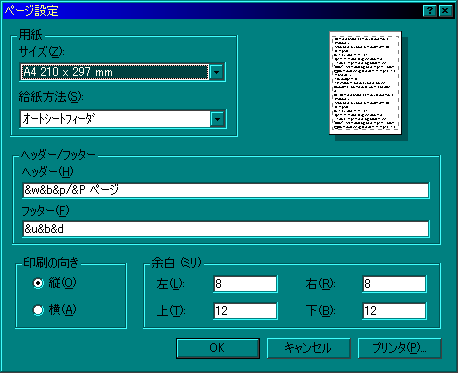 ����y�[�W���͂P�S���قǂɂȂ�܂��B |